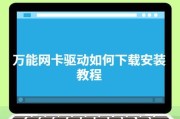在信息高速发展的今天,电脑已成为我们生活和工作中不可或缺的一部分。电脑网卡驱动是电脑网络连接的关键组成部分,它能够确保电脑与网络顺畅通讯。然而,随着操作系统更新、硬件升级或遇到网络问题时,我们可能需要更换或更新电脑网卡驱动。电脑网卡驱动的更换步骤是什么呢?本文将为您提供详尽的指导。
一、明确更换驱动的必要性
更换网卡驱动之前,首先要明确其必要性。如果您的电脑存在以下情况,那么更换网卡驱动可能是解决问题的办法:
网络连接不稳定或经常掉线。
网速异常,比预期慢很多。
系统报告网卡驱动故障或过时。
新安装的操作系统需要适配新硬件。

二、备份当前驱动程序
在进行驱动更换前,建议先备份当前的网卡驱动程序。这样做的目的是,如果新驱动出现问题,您可以快速恢复到之前的状态,而不会影响电脑的正常使用。
1.打开“设备管理器”(您可以在开始菜单搜索框输入“设备管理器”快速访问)。
2.在设备管理器中找到网络适配器,展开列表找到您的网卡设备。
3.右键点击网卡设备,选择“属性”。
4.在属性窗口中切换到“驱动程序”标签页,点击“驱动程序详细信息”查看当前驱动文件位置。
5.再切换到“驱动程序”标签页,点击“备份驱动程序”,按照提示进行备份操作。

三、下载并安装新的网卡驱动
更换网卡驱动的步骤一般包括下载和安装。在操作之前,请确认下载的驱动版本与您的操作系统版本兼容。
1.确定网卡型号
在下载新驱动之前,您需要确定当前网卡的型号和制造商。可以在设备管理器中查看网卡属性得知这些信息。
2.访问官方网站下载驱动
访问网卡制造商的官方网站。
根据提供的产品型号和操作系统信息,选择正确的驱动版本下载。
3.安装新驱动
找到下载的驱动文件,通常是.exe格式的安装文件。
双击运行安装程序,跟随提示进行安装。
安装过程中,可能需要重启电脑使驱动生效。

四、使用驱动管理软件简化操作
如果您不熟悉手动下载安装驱动的步骤,可以使用一些驱动管理软件来帮助完成这一过程。这些软件通常能够自动检测硬件信息,并下载与之匹配的最新驱动程序。
1.下载并安装一款如“驱动精灵”、“驱动人生”等驱动管理软件。
2.打开软件后,让其自动扫描您的电脑。
3.软件会显示需要更新或安装的驱动列表,选择网卡驱动进行更新或安装。
4.软件会自动完成下载和安装的步骤。
五、故障排除与技术支持
在更换网卡驱动后,可能会出现一些兼容性或其他问题。如果遇到困难,可以采取以下措施:
查看官方支持论坛获取帮助。
在线搜索错误代码或问题描述,通常能找到解决方案。
联系专业技术人员进行故障排除。
六、
更换电脑网卡驱动虽然是一项技术性操作,但只要按照步骤正确进行,即便是初学者也能顺利完成。本文详细介绍了更换网卡驱动的步骤,包括备份旧驱动、下载安装新驱动以及使用驱动管理软件的方法,并在最后提供了故障排除的一些参考。希望这些内容能够帮助您顺利解决网卡驱动相关的问题,确保电脑网络的稳定运行。
标签: #网卡驱动